win10 2004五月至今更新内容汇总
win10 2004更新以后已经有三个月了,可能很多升级到新版本的小伙伴们也不清楚更新了什么,上线了什么新的功能。下面小编就带来win10 2004更新内容的汇总,给大家做一个介绍吧。
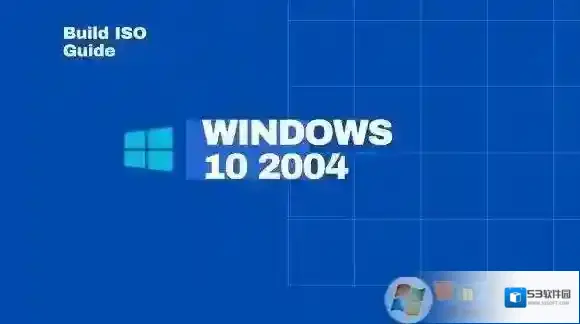
Windows10版本
一、使用新图标
win10 v2004替换了很多新图标,包括计算器、照片、日历、邮件、Groove音乐、电影和电视、OneDrive、闹钟与时钟等在内的诸多内置应用,都换上了全新的外观设计。
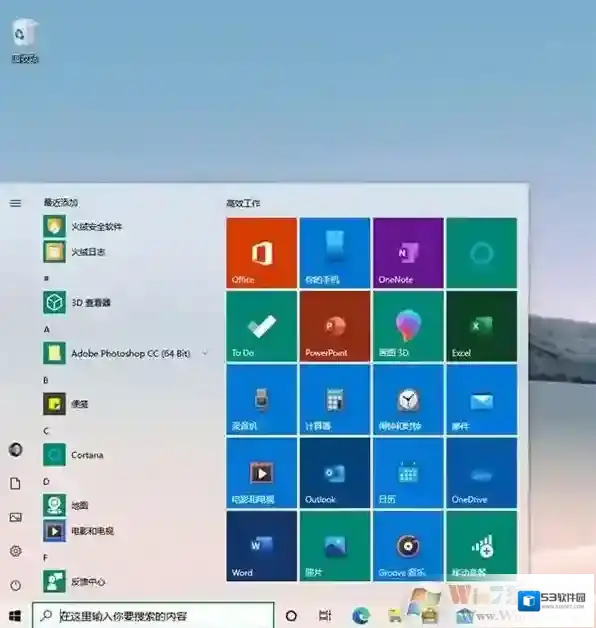
Windows10下载
二、云下载与云重装
win10 v2004版本在“恢复”页面中,“重置此电脑”功能已更新为新的“云下载”功能,该功能使您可以直接从Microsoft服务器下载Windows 10的新副本,而不必使用设备上本地可用的文件,不过该功能需要有网络连接。
云下载”选项将重新安装设备上当前安装的相同版本。同样,在选择新选项时,它将删除计算机上已经安装的所有应用程序。此外,如果选择了“删除所有内容”选项,则还将删除用户数据。
如果您不想从云中重新下载文件,则仍然可以选择“本地重新安装”选项,该选项将创建一个恢复版本,以使用计算机上的文件重新安装Windows 10。
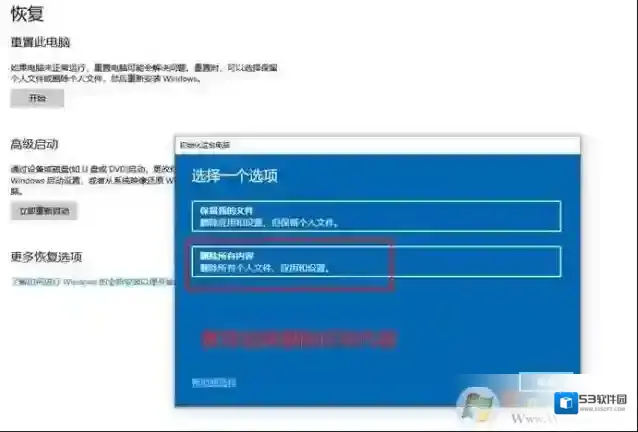
Windows10功能
三、支持无密码登录
win10 2004正式版优化了无密码登录体验,具体设置步骤:在“账号→登录选项”面板中,有一项新增加的“需要通过Windows Hello登录Microsoft账号”。勾选后便能借助指纹、人脸、PIN等方式,实现无密码登录Windows了。
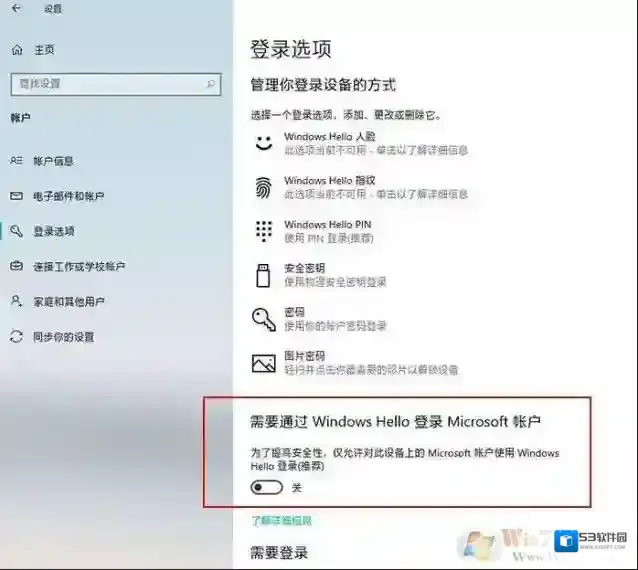
Windows10选项
四、任务管理器优化
1、标识硬盘类型
win1020H1新版本中,任务管理器“性能”标签下增加了磁盘类别,很容易看出你的硬盘是HDD还是SSD,用户可以直观区分是机械硬盘还是固态硬盘。对于装有多硬盘的玩家来说,就显得非常有用了。
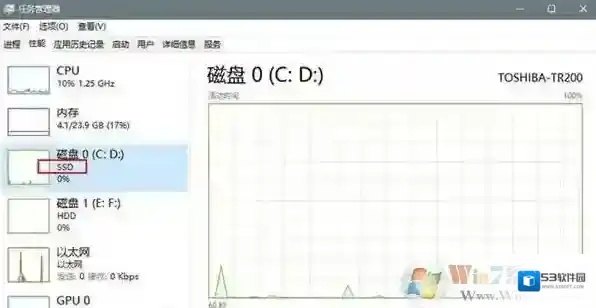
Windows10增加
2、显示显卡温度
任务管理器还新增GPU温度显示,不用再安装第三方软件,也能知道显卡温度。目前这项功能仅支持NV系独立显卡,暂时还不支持AMD和集成显卡。此外显卡的驱动,也要升级到最新版,WDDM版本需要高于v2.4。显卡驱动的WDDM版本可通过运行“dxdiag”查看。
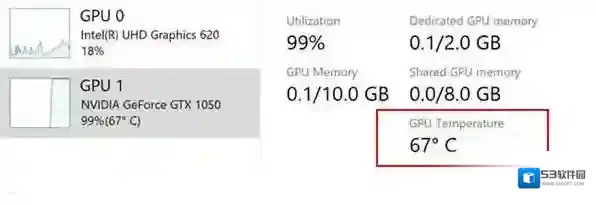
五、优化索引卡顿问题
win10文件索引会消耗很多资源,电脑会变慢变卡,索引器会经常在计算机上扫描新文件和应用程序。在扫描过程中,CPU和磁盘使用率可能会增加,并且可能导致低端硬件上的使用率达到100%。win10 v2004优化了索引机制,能够在系统工作繁忙时自动暂停索引器。此外当启动游戏模式或者系统电量低于50%时,索引器也会停止。这意味着win10 2004将会缓解CPU和硬盘占用100%的问题,资源占用过高的问题可能得到解决。
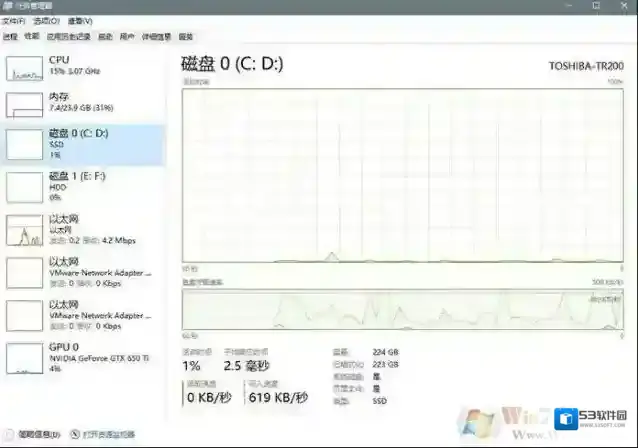
六、磁盘清理移除“下载”文件夹
下载”文件夹中常常会包含有重要内容,之前就有因为清理磁盘垃圾,将有用的文件也删除了。win10 v2004调整了磁盘清理设置,将原先的“下载”文件夹调出清理列表,不再清理“下载”文件夹。
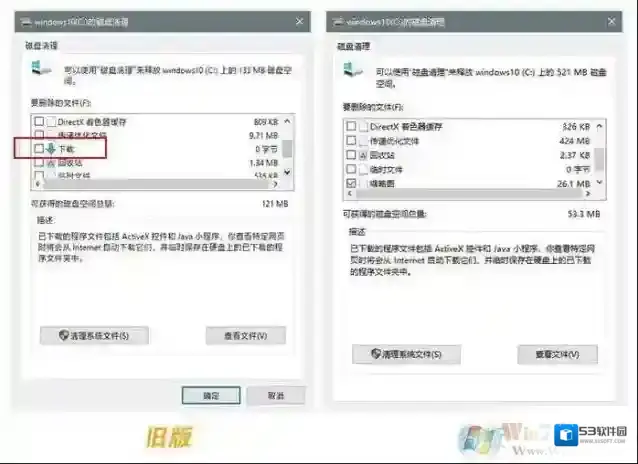
七、虚拟桌面支持重命名
虚拟桌面可以在单台显示器上模拟出多显示器效果,以此来提高用户的工作效率。win10 v2004的虚拟桌面可以对不同的“子桌面”重命名了。比如桌面1=“工作”、桌面2=“游戏”、桌面3=“写作”。
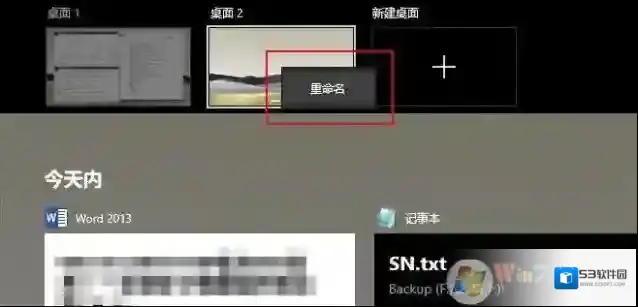
八、可以卸载内置小工具
画图、Windows Media Player等自带工具,默认是不可删除的。win10 v2004将它们划入到“可选工具”栏,通过“设置”→“应用”→“应用和功能”→“可选功能”,手工将这些模块卸载。卸载过程类似于UWP,完成后需要重启一下电脑。
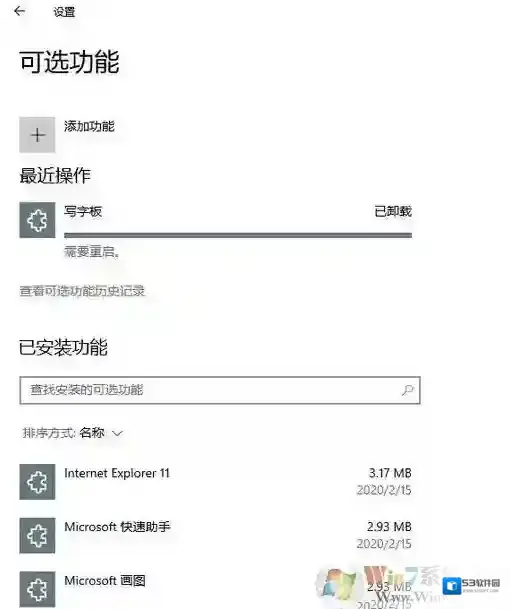
九、下载更新可限速
win10的更新限速可以避免更新时的网络带宽拥堵,尤其是接入速率不高的用户。老版的限速功能只支持百分比调节,不是特别直观,新版增加了一项“绝对带宽”选项,可以输入数字直接限制更新能用的最大带宽。
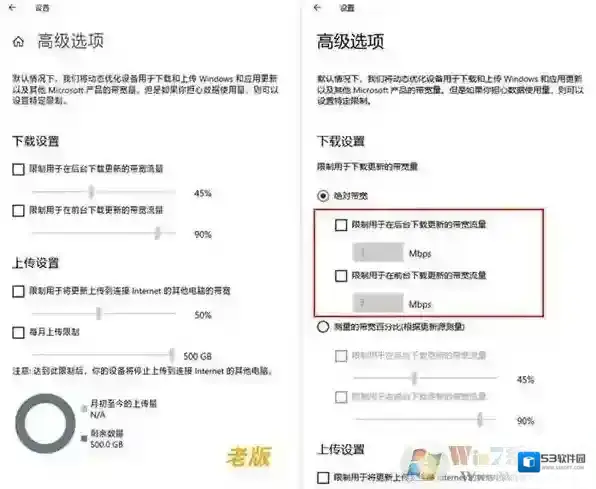
十、计算器支持绘图模式
计算器增加了一个新功能,列表中多出一个Graphing Mode(绘图模式)。它的作用,是让用户以可视化方式展现数学方程,坐标等等。
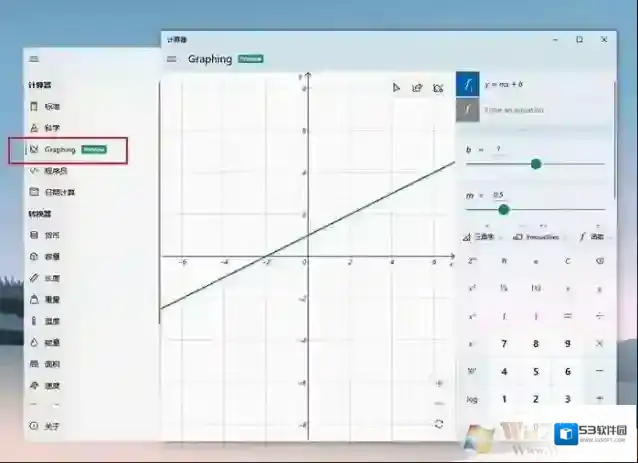
十一、自带虚拟机“沙盒”功能优化
“沙盒Sandbox”是win10自带的虚拟机工具,和Vmware等工具一样,可以供我们测试软件甚至病毒。win10 v2004对沙盒进行了升级,新版能够直接使用宿主机的麦克及音响设备。此外它还新增加了两组快捷键:
Ctrl+Alt+Pause:最大化/还原窗口
Shift+Alt+Home:调出任务管理器
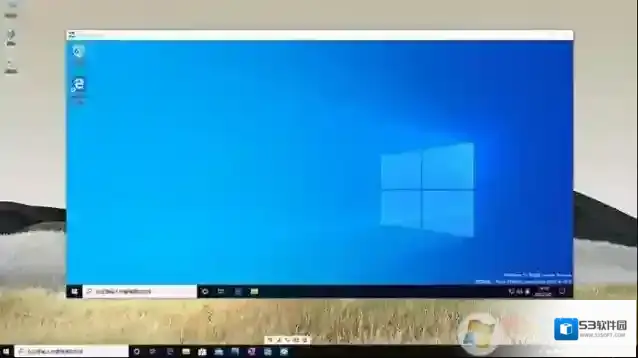
十二、驱动单独下载
Windows update会提供最新版的硬件驱动。不过考虑到有些系统不稳定是由驱动导致的,从win10 v2004开始,微软将驱动更新划归到“可选更新→驱动程序更新”一栏。今后的硬件驱动升级,将由用户手工完成。
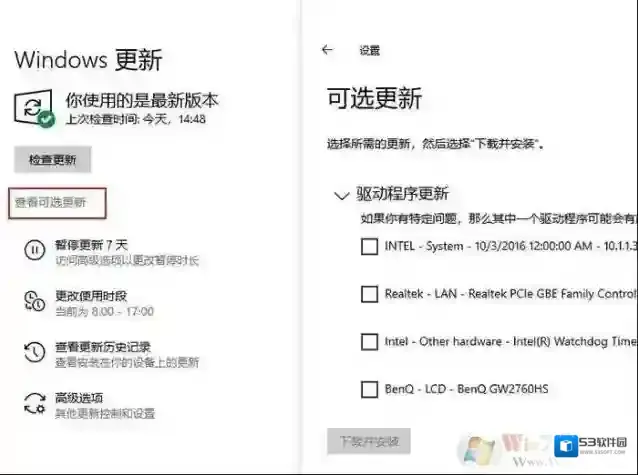
Windows10软件相关内容
-

-

-

-
Win10文件夹拒绝访问获取权限方法
在Win10系统下使用时打开一些文件夹或是修改文件夹经常会遇到拒绝访问的情况,那么此时其实获取权限就可以了,在Win10中文件夹获取权限方法也不难,根据下面小编分享的操作即可。 Windows10文件夹 1、首先右键点击WindowsApps文件夹,...2025-09-12 -
Win10系统如何把机械硬盘的系统迁移到固态硬盘?
虽然安装了Win10系统,但是呢还是使用机械硬盘!这导致大家感觉系统运行很慢!从而很多用户会加装一个固态硬盘,关于安装固态硬盘的教程之前小编有发过,大家可以参考:电脑怎么安装固态硬盘?电脑安装M.2和SATA SSD硬盘教程图解,那么下面的教程将是教...2025-09-12 -
Win10主题更改后无法变更背景色的解决方法
1、同时按下Win+R键,打开运行窗口。 Windows10主题 2、输入gpedit.msc,然后点击确认。 Windows10打开 3、打开Windows10的本地组策略编辑器窗口,在窗口中依次点击“计算机配置/管理模板/控制面板/个性化”菜单项...2025-09-12 -
Win10系统IE浏览器经常卡死、假死的解决方法
Windows10选项 2、在internet选项中对于浏览历史纪录中的删除选项进行点击! Windows10加载 3、然后选择临时internet文件和网站文件、cookie和网站数据、历史记录这三个选项,然后进行数据的删除! Windows10打...2025-09-12 -
Win10微软账户切换不回Administrator本地帐户解决教程
1、运行Regedit打开注册表编辑器! Windows10点击 2、在注册表编辑器界面中,我们展开HKEY_LOCAL_MACHINE选项,展开SAM选项,右键点击选择权限。 Windows10账户 3、点击“Administrators”,将权限...2025-09-12 -



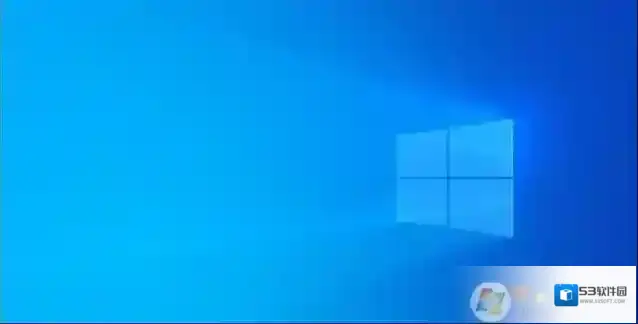
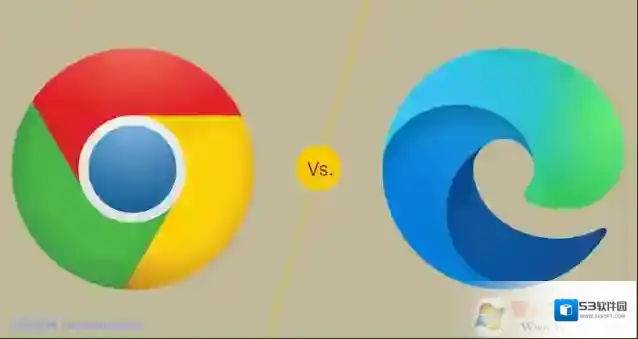
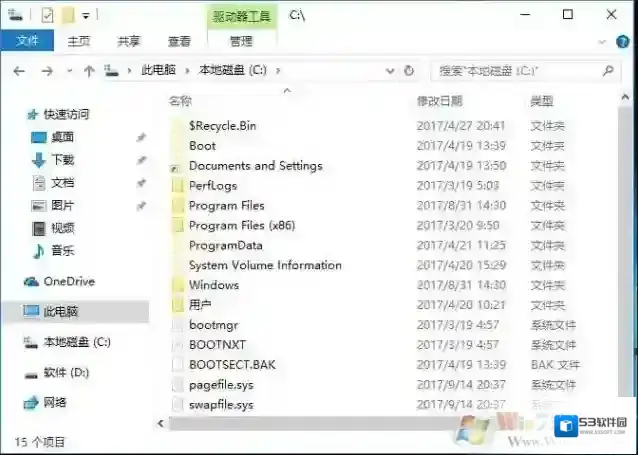
发表回复
评论列表 ( 0条)